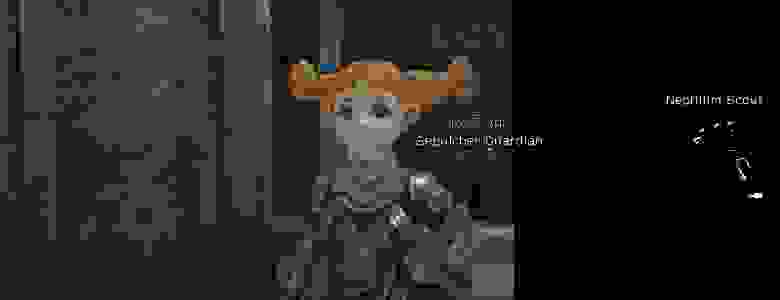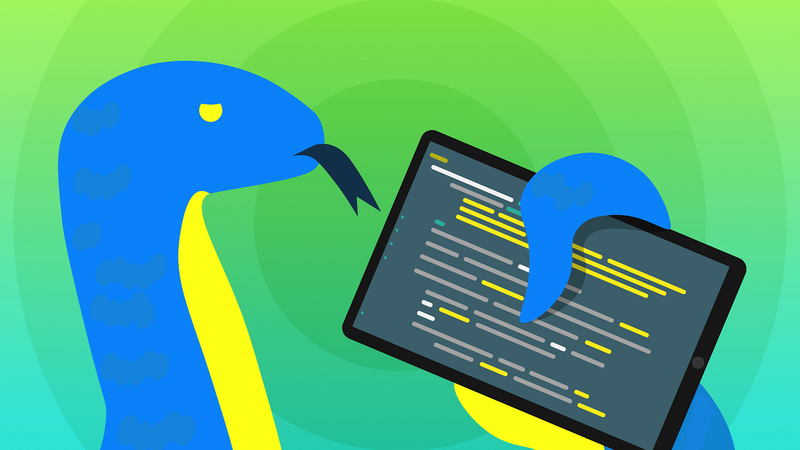Python Auto Clicker
This is a script that allows you to click your mouse repeatedly with a small delay. It works on Windows, Mac and Linux and can be controlled with user-defined keys.
This project uses the cross-platform module pynput to control the mouse and monitor the keyboard at the same time to create a simple auto clicker.
If you haven’t used or setup pip before, look at my tutorial on how to setup python’s pip to setup pip.
We will be using the pynput module to listen to mouse events. To install this module execute pip install pynput in cmd. Watch the output to make sure no errors have occurred; it will tell you when the module has been successfully installed.
To double-check that it was installed successfully, open up IDLE and execute the command import pynput ; no errors should occur.

First, we need to import time and threading. Then import Button and Controller from pynput.mouse so we can control the mouse and import Listener and KeyCode from pynput.keyboard so we can watch for keyboard events to start and stop the auto clicker.
Next create four variables as shown below. ‘delay’ will be the delay between each button click. ‘button’ will be the button to click, this can be either ‘Button.left’, ‘Button.right’ or even ‘Button.middle’. ‘start_stop_key’ is the key you want to use to start and stop the auto clicker. I have set it to the key ‘s’ to make it nice and simple, you can use any key here. Finally, the ‘exit_key’ is the key to close the program set it like before, but make sure it is a different key.
Now create a class that extends threading.Thread that will allow us to control the mouse clicks. Pass they delay and button to this and have two flags that determine whether it is running or if the whole program is stopping.
Next, add the methods shown below to control the thread externally.
Now we need to create the method that is run when the thread starts. We need to keep looping while the program_running is true and then create another loop inside that checks if the running is set to true. If we are inside both loops, click the set button and then sleep for the set delay.
Now we want to create an instance of the mouse controller, create a ClickMouse thread and start it to get into the loop in the run method.
Now create a method called on_press that takes a key as an argument and setup the keyboard listener.
Now modify the on_press method. If the key pressed is the same as the start_stop_key, stop clicking if the running flag is set to true in the thread otherwise start it. If the key pressed is the exit key, call the exit method in the thread and stop the listener. The new method will look like this:
To use this script set the variables at the top to what you want.
Then run the script and use the start/stop key when wanted. Press the set exit key to exit.
Common Issues and Questions
ModuleNotFoundError/ImportError: No module named ‘pynput’
Did you install pynput? This error will not occur if you installed it properly. If you have multiple versions of Python, make sure you are installing pynput on the same version as what you are running the script with.
I got a SyntaxError
Syntax errors are caused by you and there is nothing I can offer to fix it apart from telling you to read the error. They always say where the error is in the output using a ^. Generally, people that get this issue have incorrect indentation, brackets in the wrong place or something spelt wrong. You can read about SyntaxError on Python’s docs here.
‘python’ is not recognized as an internal or external command
Python hasn’t been installed or it hasn’t been installed properly. Go to /blog/post/how-to-setup-pythons-pip/ and follow the tutorial. Just before you enter the scripts folder into the path variable, remove the «\scripts\» part at the end. You will also want to add another path with «\scripts\» to have pip.
Edited 11/08/18: Added Python 2 support
Owner of PyTutorials and creator of auto-py-to-exe. I enjoy making quick tutorials for people new to particular topics in Python and tools that help fix small things.
Как сделать Автоматический кликер в Python | Auto Clicker Script
Auto clicker-это скрипт, доступный на python, который облегчает пользователю многократное нажатие мыши с небольшими интервалами задержки.
Как сделать Автоматический кликер в Python | Auto Clicker Script
Привет, кодеры!! В этой статье мы разберемся с концепцией auto clicker в python. Сначала мы поймем его значение и его реализацию в python. Поэтому, не теряя времени, давайте сразу перейдем к теме.
Что такое автоматический кликер?
Auto clicker-это скрипт, доступный на python, который облегчает пользователю многократное нажатие мышью в течение небольших интервалов задержки. Он управляется пользовательскими ключами и работает в любой среде-Windows, Mac и Linux. Для достижения этой цели мы будем использовать модуль под названием PyAutoGUI в Python. Это позволит нам одновременно управлять мышью и следить за клавиатурой.
Способы создания Автоматического кликера в Python:
Установка PyAutoGUI:
Чтобы установить pyautogui, введите следующую команду:
Ключевые особенности PyAutoGUI:
Управление клавиатурой и мышью с помощью PyAutoGUI:
PyAutoGUI использует координату (x,y) с началом координат (0,0) в левом верхнем углу экрана. Координаты x увеличиваются, когда мы идем вправо, тогда как координаты “y ” увеличиваются, когда мы идем вниз. В настоящее время PyAutoGUI работает только на основном мониторе. Это ненадежно для экрана второго монитора. Все нажатия на клавиатуре, выполняемые PyAutoGUI, доставляются в окно, которое в данный момент имеет фокус.
Создание автоматического кликера в Python с помощью PyAutoGUI:
Создание Автоматического кликера в Python с помощью ввода:
Pynput-это модуль, доступный в python и используемый для управления движениями мыши. Он может быть использован для создания автоматического кликера в python.
Установка Pynput:
Чтобы установить input, введите следующую команду:
Объяснение:
Импорт необходимых модулей:
Объявление важных переменных:
Создание класса для расширения потоковой передачи:
Созданный поток позволит нам управлять щелчками мыши. Есть два параметра – задержка и кнопка. Есть также два флага о том, работает программа или нет.
Создание методов для обработки потока извне:
Создание метода, который будет выполняться при запуске потока:
Этот метод будет запущен после запуска потока. Мы будем продолжать повторять цикл до тех пор, пока значение run_prgm не станет истинным. Цикл внутри первого цикла повторяется до тех пор, пока значение прогона не станет Истинным. Как только мы окажемся внутри обеих петель, мы нажмем кнопку set.
Создание экземпляра для контроллера мыши:
Созданный нами поток Mouse_click запустится, когда пользователь войдет в цикл в методе run.
Создание метода настройки прослушивателя клавиатуры:
Если нажата клавиша begin_end, она перестанет щелкать, учитывая, что флаг установлен в true. В противном случае он начнет его. Если нажата клавиша exit_key, то метод exit вызывается в потоке и останавливает href=”https://en.wikipedia.org/wiki/Listener”>слушатель. href=”https://en.wikipedia.org/wiki/Listener”>слушатель.
Подробнее >> Интересные Фреймворки Python, Которые Вы должны знать
Вывод: Python Auto Clicker
Это два разных способа, с помощью которых можно создать автоматический кликер в python. Он может быть дополнительно модифицирован в соответствии с вашими требованиями.
Однако, если у вас есть какие-либо сомнения или вопросы, дайте мне знать в разделе комментариев ниже. Я постараюсь помочь вам как можно скорее.
Пишем бота-кликера на Python для Lineage 2
Предисловие
Как можно развлечься в новогодние праздники? Поиграть в компьютерные игры? Нет! Лучше написать бота, который это будет делать за тебя, а самому пойти лепить снеговика и пить глинтвейн.
Когда-то в школьные годы был увлечен одной из популярных MMORPG — Lineage 2. В игре можно объединяться в кланы, группы, заводить друзей и сражаться с соперниками, но в общем игра наполнена однообразными действиями: выполнением квестов и фармом (сбор ресурсов, получение опыта).
В итоге решил, что бот должен решать одну задачу: фарм. Для управления будут использоваться эмулированные клики мыши и нажатия клавиш клавиатуры, а для ориентирования в пространстве — компьютерное зрение, язык программирования — Python.
Вообще, создание бота для L2 дело не новое и их готовых есть довольно много. Делятся они на 2 основные группы: те, которые внедряются в работу клиента и кликеры.
Первые — это жёсткий чит, в плане игры пользоваться ими слишком уж неспортивно. Второй вариант интереснее, учитывая, что его можно будет с некоторыми доработками применить к любой другой игре, да и реализация будет интереснее. Те кликеры, которых я находил, по разным причинам не работали, либо работали нестабильно.
Внимание: вся информация здесь изложена только в познавательных целях. Особенно для разработчиков игр, чтобы помочь им лучше бороться с ботами.
Работа с окном
Тут все просто. Будем работать со скриншотами из окна с игрой.
Для этого определим координаты окна. С окном работаем с помощью модуля win32gui. Нужное окно определим по заголовку — “Lineage 2”.
Получаем картинку нужного окна с помощью ImageGrab:
Теперь будем работать с содержимым.
Поиск монстра
Самое интересное. Те реализации, которые я находил, мне не подошли. Например, в одном из популярных и даже платном это сделано через игровой макрос. И “игрок” должен для каждого типа монстра прописывать в макросе типа “/target Monster Name Bla Bla”.
В нашем случае мы последуем такой логике: в первую очередь найдём все тексты белого цвета на экране. Белый текст может быть не только названием монстра, но и именем самого персонажа, именем NPC или других игроков. Поэтому надо навести курсор на объект и если появится подсветка с нужным нам паттерном, то можно атаковать цель.
Вот исходная картинка, с который будем работать:
Закрасим черным своё имя, чтобы не мешало и переведем картинку в ч/б. Исходная картинка в RGB — каждый пиксель это массив из трёх значений от 0 до 255, когда ч/б — это одно значение. Так мы значительно уменьшим объем данных:
Найдем все объекты белого цвета (это белый текст с названиями монстров)
Находим середины получившихся пятен
Работает, но можно сделать прикольнее (например, для монстров, имена которых не видны, т.к. находятся далеко) — с помощью TensorFlow Object Detection, как тут, но когда-нибудь в следующей жизни.
Теперь наводим курсор на найденного монстра и смотрим, появилась ли подсветка с помощью метода cv2.matchTemplate. Осталось нажать ЛКМ и кнопку атаки.
С поиском монстра разобрались, бот уже может найти цели на экране и навести на них мышь. Чтобы атаковать цель, нужно кликнуть левой кнопкой мыши и нажать «атаковать» (на кнопку «1» можно забиндить атаку). Клик правой кнопкой мыши нужен для того, чтобы вращать камеру.
На сервере, где я тестировал бота, я вызвал клик через AutoIt, но он почему-то не сработал.
Как оказалось, игры защищаются от автокликеров разными способами:
А некоторые приложения, как клиент этого сервера, могут определять источник клика на уровне ОС. (будет здорово, если кто-нибудь подскажет как именно).
Были перепробованы некоторые фреймворки, которые могут кликать (в т.ч. pyautogui, robot framework и что-то еще), но ни один из вариантов не сработал. Проскользнула мысль соорудить устройство, которое будет нажимать кнопку (кто-то даже так делал). Похоже, что нужен клик максимально хардварный. В итоге стал смотреть в сторону написания своего драйвера.
На просторах интернета был найден способ решения проблемы: usb-устройство, которое можно запрограммировать на подачу нужного сигнала — Digispark.
Ждать несколько недель с Алиэкспресса не хочется, поэтому поиски продолжились.
Библиотека у меня не завелась на питоне 3.6 — вываливалась ошибка Access violation что-то там. Поэтому пришлось соскочить на питон 2.7, там всё заработало like a charm.
Движение курсора
Библиотека может посылать любые команды, в том числе, куда переместить мышь. Но выглядит это как телепортация курсора. Нужно сделать движение курсора плавным, чтобы нас не забанили.
По сути задача сводится к тому, чтобы перемещать курсор из точки A в точку B с помощью обертки AutoHotPy. Неужели придется вспоминать математику?
Немного поразмыслив, всё-таки решил погуглить. Оказалось, что ничего придумывать не надо — задачу решает алгоритм Брезенхэма, один из старейших алгоритмов в компьютерной графике:
Прямо с Википедии можно взять и реализацию
Логика работы
Все инструменты есть, осталось самое простое — написать сценарий.
Из более-менее интересного опишу, как я получал статус здоровья жертвы. В общих чертах: находим по паттерну с помощью OpenCV элемент управления, показывающий статус здоровья цели, берём полоску высотой в один пиксель и считаем в процентах, сколько закрашено красным.
Теперь бот понимает, сколько HP у жертвы и жива ли она еще.
Основная логика готова, вот как теперь он выглядит в действии:
Для занятых я ускорил на 1.30
Остановка работы
Вся работа с курсором и клавиатурой ведется через объект autohotpy, работу которого в любой момент можно остановить нажатием кнопки ESC.
Проблема в том, что всё время бот занят выполнением цикла, отвечающим за логику действий персонажа и обработчики событий объекта и autohotpy не начинают слушать события, пока цикл не закончится. Работу программы не остановить и с помощью мыши, т.к. бот управляет ей и уводит курсор куда ему нужно.
Нам это не подходит, поэтому пришлось разделить бота на 2 потока: слушание событий и выполнение логики действий персонажа.
и теперь вешаем обработчик на ESC:
при нажатии ESC устанавливаем событие
и в цикле логики персонажа проверяем, установлено ли событие:
Теперь спокойно останавливаем бота по кнопке ESC.
Заключение
Казалось бы, зачем тратить время на продукт, который не приносит никакой практической пользы?
На самом деле компьютерная игра с точки зрения компьютерного зрения — почти то же самое, что и снятая на камеру реальность, а там возможности для применения огромны. Отличный пример описан в статье про подводных роботов, которые лазером стреляют по лососям. Также статья может помочь разработчикам игр в борьбе с ботоводами.
Ну а я ознакомился с Python, прикоснулся к компьютерному зрению, написал свой первый слабоумный искусственный интеллект и получил массу удовольствия.
Надеюсь, было интересно и вам.
Работа бота: как симулировать нажатия клавиш в Python
Сегодня день рождения у Гвидо ван Россума, создателя Python. Поздравляем! Самое время поговорить о его детище и затронуть животрепещущую тему: как в Питоне имитировать нажатия клавиш при создании ботов. Суть бота — автоматическое выполнение действий, на которые не хочет тратить время человек. У программистов Python есть инструменты, позволяющие имитировать события клавиатуры и реагировать на них. Подборку таких инструментов вы и найдете ниже.
Зачем и кому это нужно
Поводы симулировать нажатие клавиш:
автоматизация — создание ботов для сайтов, приложений и игр. Пример: бот для автоматического заполнения форм или кормления/лечения игровых персонажей;
тестирование десктопных приложений — перебор возможных действий пользователя и реакций программы;
доступность — адаптация интерфейса для людей с ограниченными возможностями здоровья, в том числе за счёт эмуляции мыши (ведь без зрения ею не воспользуешься);
оптимизация — переназначение стандартных клавиш и/или замена недостающих кнопок физической клавиатуры.
Инструменты питониста для разных платформ
Quartz и AppKit — на Mac,
pywin32, pyHook — в Windows.
Для Windows также стоит отметить:
pyautoit — это Python API к средству автоматизации AutoIt;
pywinauto — набор модулей, который автоматизирует взаимодействие с Microsoft Windows GUI. Библиотека написана на чистом Python — простейшие её функции по обработке событий мыши и клавиатуры работают и в Linux. Но более сложные возможности для работы с текстом заточены именно под Windows и доступны только там.
Актуальные версии этих инструментов поддерживают Python 3, более ранние — Python 2.
Как это работает: примеры
В директории examples каталога pywinauto на GitHub собраны два десятка наглядных примеров по использованию библиотеки. С их помощью вы можете прямо сейчас создавать ботов, которые умеют устанавливать/удалять программы, скачивать web-страницы, перетаскивать файлы между окнами, пакетно обрабатывать изображения в MS Paint и решать другие задачи.
Новички оценят читаемость кода:
Хорошо? Представьте, что вам нужно перенастроить приложение из дефолтного состояния на N-ном количестве компьютеров — выбрать нужные пункты меню, заполнить нужные поля. Или вы тестируете свою программу вдоль и поперёк, чтобы выявить сбои при обращении к GUI. Скрипт, который вам потребуется, будет длиннее, чем в примере выше, но по сути усложнится незначительно.
Добавьте сюда возможность работать с любыми приложениями на Win32 GUI и виджетами под интерфейс MS UI Automation.
Сегодня день рождения у Гвидо ван Россума, создателя Python. Поздравляем! Самое время поговорить о его детище и затронуть животрепещущую тему: как в Питоне имитировать нажатия клавиш при создании ботов. Суть бота — автоматическое выполнение действий, на которые не хочет тратить время человек. У программистов Python есть инструменты, позволяющие имитировать события клавиатуры и реагировать на них. Подборку таких инструментов вы и найдете ниже.
Зачем и кому это нужно
Поводы симулировать нажатие клавиш:
автоматизация — создание ботов для сайтов, приложений и игр. Пример: бот для автоматического заполнения форм или кормления/лечения игровых персонажей;
тестирование десктопных приложений — перебор возможных действий пользователя и реакций программы;
доступность — адаптация интерфейса для людей с ограниченными возможностями здоровья, в том числе за счёт эмуляции мыши (ведь без зрения ею не воспользуешься);
оптимизация — переназначение стандартных клавиш и/или замена недостающих кнопок физической клавиатуры.
Инструменты питониста для разных платформ
Quartz и AppKit — на Mac,
pywin32, pyHook — в Windows.
Для Windows также стоит отметить:
pyautoit — это Python API к средству автоматизации AutoIt;
pywinauto — набор модулей, который автоматизирует взаимодействие с Microsoft Windows GUI. Библиотека написана на чистом Python — простейшие её функции по обработке событий мыши и клавиатуры работают и в Linux. Но более сложные возможности для работы с текстом заточены именно под Windows и доступны только там.
Актуальные версии этих инструментов поддерживают Python 3, более ранние — Python 2.
Как это работает: примеры
В директории examples каталога pywinauto на GitHub собраны два десятка наглядных примеров по использованию библиотеки. С их помощью вы можете прямо сейчас создавать ботов, которые умеют устанавливать/удалять программы, скачивать web-страницы, перетаскивать файлы между окнами, пакетно обрабатывать изображения в MS Paint и решать другие задачи.
Новички оценят читаемость кода:
Хорошо? Представьте, что вам нужно перенастроить приложение из дефолтного состояния на N-ном количестве компьютеров — выбрать нужные пункты меню, заполнить нужные поля. Или вы тестируете свою программу вдоль и поперёк, чтобы выявить сбои при обращении к GUI. Скрипт, который вам потребуется, будет длиннее, чем в примере выше, но по сути усложнится незначительно.
Добавьте сюда возможность работать с любыми приложениями на Win32 GUI и виджетами под интерфейс MS UI Automation.
Статья Берем под контроль мышь и клавиатуру Python
Привет форум Codeby.net. Сегодня рассмотрим как можно взять под контроль мышь и клавиатуру на Python. В конце мы напишем скрипт, который будет автоматически проходить авторизация на форуме Codeby.net
Вводная часть.
В то время как все хацкеры лелеют командную строку, в стороне находится графический интерфейс GUI. Работа с графическим интерфейсом все равно имеет некоторые преимущества, это касается случаев с пост-эксплуатацией системы.
Ведь у нас имеется и мышь и клавиатура, которые мы можем использовать в наших целях, это касается не только злонамеренных действий. В частности мы можем автоматизировать некоторые скучные и рутинные действия, тем самым экономя наше драгоценное время.
Что такое PyAutoGUI и с чем его едят.
Итак, работать мы будем с помощью кроссплатформенного модуля для эмуляции действий пользователей PyAutoGUI. Его основная задача в автоматизации(эмуляции) задач, который работает на Python 2.x, 3.x.
PyAutoGUI умеет работать с мышью и клавиатурой.
Но самое “вкусное” это то, что мы можем управлять клавиатурой и мышью с очень быстрой скоростью, тем самым, например, маневрировать в файловой системе, работать и выполнять команды в командной строке(масло масляное), проектирование автоматизированных ботов для игр и многое другое.
Установка модуля PyAutoGUI
Сначала определимся с вашей ОС.
Разбираемся с PyAutoGUI
Прежде чем продолжать мы должны понять, как же нам работать с PyAutoGUI.
Также приложу картинку для понимание принципа работы с координатами:
Мы видим, что верхний левый угол имеет координаты (0,0). Перемещение вниз увеличивает координату y, а перемещение вправо увеличивает координату x.
Функция size()
После того как мы научились перемещать указатель, нам ведь необходимо знать ширину и высоту нашего экрана. Мы можем получить размер экрана с помощью функции pyautogui.size().
Мы можем занести эти данные в переменные
[B]x, y = pyautogui.size()[/B]
Функция position()
Эта функция нам пригодится в том случае если нам нужно будет узнать текущие координаты мыши. Она возвращает ширину и высоту. Также можем занести в переменные:
[B]x, y = pyautogui.size()[/B]
Напишем скрипт для автоматической авторизации на сайте Codeby.net
Наша задача будет очень простой, мы напишем скрипт на Python 2.x под Kali Linux, который будет открывать браузер Mozilla Firefox, переходить по адресу Информационная безопасность и защита информации и входить в аккаунт пользователя.
Задача была выдумана, так как наша задача понять основные принципы работы модуля PyAutoGui. Конечно мы могли бы написать, что-то более полезное, например автокликер для заработка на кликах(возможно это лохотрон, но многие знакомые занимались этим делом).
Переходим к самой разработки инструмента.
Вначале сделаем импорт необходимых библиотек, а именно: